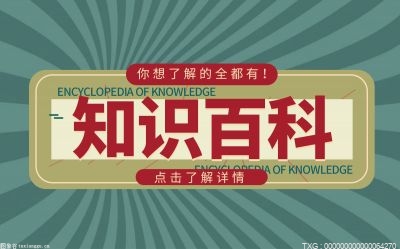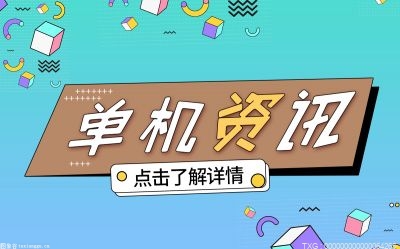Windows11电脑丢失了数据该怎么恢复?
重要数据丢失后,很多用户首先想要的是把电脑拿到维修店恢复数据。其实,绝大部分数据丢失情况自己在家就能搞定。即使是电脑崩溃无法启动的情况下,也能轻松的找回数据。找回丢失的数据只需一款好用的电脑数据恢复软件– DiskGenius。
重要提示:数据丢失后,严禁向丢失数据的分区写入数据。同时要关闭不必要的应用程序,防止产生写入操作。此外,不要对丢失数据的分区进行任何改动,包括但不限于,重新分区、再次格式化、调整分区、运行chkdsk磁盘检查、修复坏道等。如果需要恢复数据的是系统分区,建议立刻把电脑断电,然后把硬盘接到其他电脑上恢复数据。因为,操作系统运行期间随时会产生写入操作,进而把丢失的数据覆盖。
现在一起看一下,如何使用DiskGenius进行误删除或误格式化后的文件恢复。
第一步:打开软件,找到想要恢复数据的盘,然后点击“恢复文件”按钮。
第二步:点击“开始”按钮,开启扫描进程。扫描用时与硬盘本身速度、扫描的空间大小、电脑内存、CPU、数据量、硬盘坏道等有关系,请耐心等待扫描完成。
第三步:预览文件。
扫描结束后,软件会列出很多文件。其中,有些有原始的目录结构和文件名,有些文件目录结构不完整(例如,“孤立的文件”下列出的文件),还有些是按照文件类型分类的。想要知道这些文件是否是自己需要的以及文件是否损坏了,需要通过预览文件判断。双击文件即可预览文件,软件支持预览图片、视频、音频、文本、Office文档、PDF等。
第四步:复制文件导出数据。
根据自己的需要勾选文件。注意,不能把数据直接复制到原盘。如果需要恢复的数据比较多,其他分区空间有限无法存放恢复的数据,可以将数据复制到移动硬盘。总之,在确认数据都成功恢复之前不能对原盘有写操作。

电脑文件丢失无法启动怎么办?
1、在电脑进入不了系统时,首先重启电脑,在重启电脑的时候按【F8键】进入系统安全模式。如果是笔记本电脑没有重启键,那么就长按电源键强制关机,然后再重新开机。2、接着选择的是【修复计算机】,选择后进入的是系统恢复选项界面,点击【下一步】继续。3、此时会弹出一个用户登录界面,如果你的系统需要密码,那么此时是需要输入密码的。4、输入确定后将会进入的是系统恢复选项,在这个界面我们可以看到【启动修复】选项。5、选择【启动修复】,那么系统就会自动修复文件受损,电脑开机进不了系统问题。